Gebruik hanenpootnotaties om de relatie te illustreren tussen entiteiten in een hanenpootdiagram. Entiteiten worden verbonden door lijnen en symbolen aan beide uiteinden van de regel beschrijven de kardinaliteit van de relatie tussen de entiteiten.
Omdat ze veel worden gebruikt en slechts vier symbolen gebruiken, helpen kraaienpootnotatiediagrammen u complexe relaties in een gebruiksvriendelijke indeling te communiceren.
Het diagram en de entiteiten maken
-
Selecteer in Visio in het menu Bestandde optie Nieuw > Software en selecteer vervolgens Crow's Foot Database Notation.
-
Kies Metrische eenheden of Amerikaanse eenheden en selecteer Maken.
-
Sleep vanuit het stencil Hanenpootnotatie voor databases een entiteitsvorm naar de tekenpagina.
-
Sleep nog een entiteitsvorm naar de tekenpagina om een tweede entiteit te maken.
-
Sleep een Relatie-shape naar de tekenpagina om de relatielijn te maken.
-
U verbindt de entiteiten door het linkeruiteinde van de relatielijn naar de eerste entiteit te slepen en deze te lijmen op een kenmerk, een verbindingspunt of de hele entiteit. Sleep het andere uiteinde van de relatielijn en lijm deze op de tweede entiteit.
-
Stel de kardinaliteitssymbolen aan beide uiteinden van de relatielijn in:
-
Klik met de rechtermuisknop op de relatielijn, klik op Beginsymbool instellen en kies een symbool in de lijst. De standaardwaarde is Nul of meer.
-
Klik nogmaals met de rechtermuisknop op de relatielijn, klik op Eindsymbool instellen en kies een symbool in de lijst. De standaardwaarde is Uitsluitend 1.

-
U kunt de breedte van een entiteit aanpassen door de rand te selecteren en vervolgens op de gele greep te klikken en te slepen. U kunt de hoogte van een entiteit niet handmatig aanpassen. De hoogte wordt aangepast door het optellen of aftrekken van kenmerken:
-
Als u een onnodig kenmerk wilt verwijderen, selecteert u het en drukt u op Delete.
-
Als u een kenmerk wilt toevoegen aan een entiteit, sleept u een kenmerk van het deelvenster Shapes naar de entiteit en laat u de muistoets los. Dubbelklik op de tijdelijke aanduiding voor de kenmerknaam en voer een geschikte naam in voor het kenmerk.
Kenmerken van een entiteit bewerken
Standaard worden de namen van de kenmerken van een entiteit weergegeven, maar het type van elk kenmerk is verborgen.
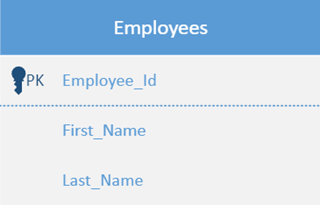
U kunt deze instelling wijzigen voor elke entiteit:
-
Klik met de rechtermuisknop op de entiteit en selecteer Kenmerktypen weergeven.
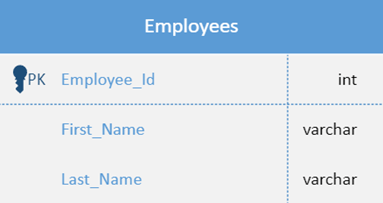
-
Als u het type wilt wijzigen, wijst u de naam van het type aan en klikt u tweemaal. Er wordt een grijs vak weergegeven rond de typenaam om aan te geven dat deze is geselecteerd.
-
Voer de nieuwe typenaam in. Wanneer u klaar bent, drukt u op Esc (of klikt u ergens anders op de entiteit) om de wijziging op te slaan.
Het uiterlijk van een hanenpootnotatie wijzigen
-
Klik met de rechtermuisknop op de relatielijn en klik op Vorm opmaken.
-
Klik op Lijn in het rechterdeelvenster om de lijst uit te vouwen.
-
Wanneer u de kleur van de relatielijn wilt wijzigen, klikt u op het pictogram naast Kleur en selecteert u een kleur.
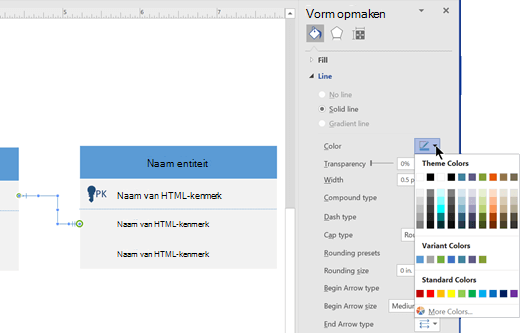
-
Klik op Grootte van beginpijl of Grootte van eindpijl om de grootte van de begin- en eindsymbolen te wijzigen.
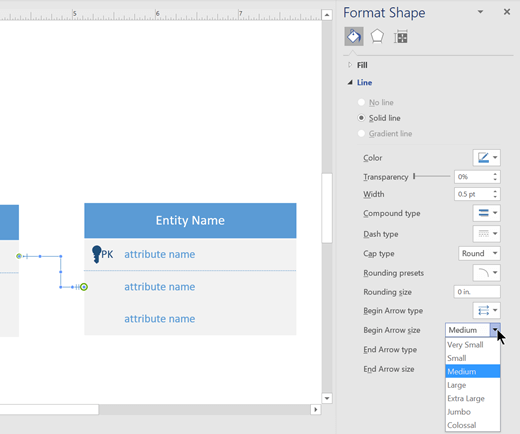
-
Als u tekst wilt toevoegen, selecteert u de relatielijn en typt u de tekst.
Opmerking: Voor het maken en bewerken van notatiediagrammen voor kraaienvoetdatabases op Visio voor het web is een Visio Abonnement 1- of Visio Abonnement 2-licentie vereist, die afzonderlijk van Microsoft 365 wordt aangeschaft. Neem contact op met uw Microsoft 365-beheerder voor meer informatie. Als uw beheerder selfserviceaankopen heeft ingeschakeld, kunt u zelf een licentie voor Visio kopen. Zie Veelgestelde vragen over selfservice-aankopen voor meer informatie.
Het diagram en de entiteiten maken
-
Open Visio voor het web en zoek naar kraaienpoot.
-
Selecteer het diagram Crow's Foot Database Notation.
-
Selecteer in het dialoogvenster Metrische eenheden of Amerikaanse eenheden.
-
Selecteer Maken.
-
Het diagram wordt geopend. U ziet het venster Shapes naast het diagram. Als u deze niet ziet, gaat u naar > taakvenstersweergeven en controleert u of Shapes is geselecteerd. Als u deze nog steeds niet ziet, klikt u op de knop Het venster Shapes uitvouwen aan de linkerkant.
-
Sleep vanuit het stencil Hanenpootnotatie voor databases een entiteitsvorm naar de tekenpagina.
-
Sleep nog een entiteitsvorm naar de tekenpagina om een tweede entiteit te maken.
-
Sleep een Relatie-shape naar de tekenpagina om de relatielijn te maken.
-
U verbindt de entiteiten door het linkeruiteinde van de relatielijn naar de eerste entiteit te slepen en deze te lijmen op een kenmerk, een verbindingspunt of de hele entiteit. Sleep het andere uiteinde van de relatielijn en lijm deze op de tweede entiteit.
-
Stel de kardinaliteitssymbolen aan beide uiteinden van de relatielijn in:
-
Klik met de rechtermuisknop op de relatielijn, klik op Beginsymbool instellen en kies een symbool in de lijst. De standaardwaarde is Nul of meer.
-
Klik nogmaals met de rechtermuisknop op de relatielijn, klik op Eindsymbool instellen en kies een symbool in de lijst. De standaardwaarde is Uitsluitend 1.
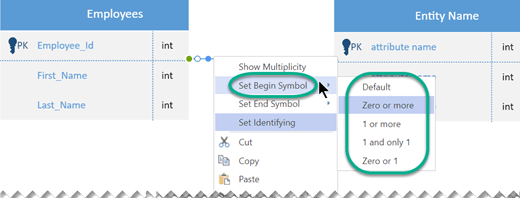
-
U kunt de breedte van een entiteit aanpassen door de rand te selecteren en vervolgens op de gele greep te klikken en te slepen. U kunt de hoogte van een entiteit niet handmatig aanpassen. De hoogte wordt aangepast door het optellen of aftrekken van kenmerken:
-
Als u een onnodig kenmerk wilt verwijderen, selecteert u het en drukt u op Delete.
-
Als u een kenmerk wilt toevoegen aan een entiteit, sleept u een kenmerk van het deelvenster Shapes naar de entiteit en laat u de muistoets los. Dubbelklik op de tijdelijke aanduiding voor de kenmerknaam en voer een geschikte naam in voor het kenmerk.
Kenmerken van een entiteit bewerken
Standaard worden de namen van de kenmerken van een entiteit weergegeven, maar het type van elk kenmerk is verborgen.
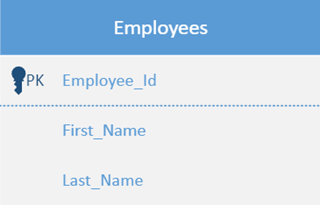
U kunt deze instelling wijzigen voor elke entiteit:
-
Klik met de rechtermuisknop op de entiteit en selecteer Kenmerktypen weergeven.
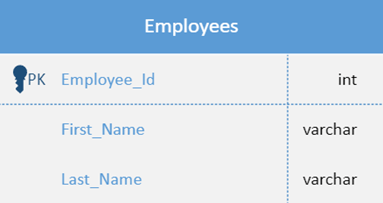
-
Als u het type wilt wijzigen, wijst u de naam van het type aan en klikt u tweemaal. Er wordt een grijs vak weergegeven rond de typenaam om aan te geven dat deze is geselecteerd.
-
Voer de nieuwe typenaam in. Wanneer u klaar bent, drukt u op Esc (of klikt u ergens anders op de entiteit) om de wijziging op te slaan.
Shapes die beschikbaar zijn in de notatie van de kraaienvoetdatabase
|
Vorm |
Beschrijving |
|---|---|
|
Entiteit |
Een object, een onderdeel van gegevens. Het kan uniek worden geïdentificeerd door de kenmerken en is daarom onafhankelijk van elke andere entiteit in het schema. |
|
Entiteit met kenmerken |
Een object, een onderdeel van gegevens. Het kan uniek worden geïdentificeerd door de kenmerken en is daarom onafhankelijk van elke andere entiteit in het schema. Bevat een kolom voor het weergeven van het gegevenstype van elk kenmerk. |
|
Kenmerk |
Een feit dat een entiteit beschrijft. Wordt weergegeven binnen het frame van de entiteit. |
|
Kenmerk primaire sleutel |
Een kenmerk dat een bepaalde entiteit uniek identificeert. |
|
Scheidingsteken voor primaire sleutel |
Een horizontale lijn die wordt gebruikt om het primaire sleutelkenmerk te scheiden van de andere kenmerken van de entiteit. |
|
Relatie |
Geeft de koppeling aan tussen twee sterke entiteiten. De naam is een werkwoord dat de koppeling kort beschrijft. Nadat u de relatie aan de entiteiten hebt gelijmd, klikt u er met de rechtermuisknop op om opties in te stellen, zoals of het een 'identificerende' relatie is en om de symbolen aan elk uiteinde van de verbindingslijn in te stellen. |
Sterke en zwakke entiteiten
-
Een sterke entiteit heeft een primaire sleutel, wat betekent dat deze uniek kan worden geïdentificeerd door alleen de kenmerken ervan.
-
Een zwakke entiteit is een entiteit die niet uniek kan worden geïdentificeerd door de kenmerken alleen. Het is bestaansafhankelijk van de bovenliggende entiteit. Deze moet een refererende sleutel gebruiken in combinatie met de bijbehorende kenmerken om een primaire sleutel te maken. Doorgaans is de refererende sleutel de primaire sleutel van een sterke entiteit waaraan de zwakke entiteit is gerelateerd.
De relatie tussen twee sterke entiteiten wordt eenvoudigweg een relatie genoemd.
De relatie tussen een sterke entiteit en een zwakke entiteit wordt een sterke relatie genoemd.
Symbolen in kraaienpootnotatie
Kraaienpootdiagrammen vertegenwoordigen entiteiten als vakken en relaties als lijnen tussen de vakken. Verschillende vormen aan de uiteinden van deze lijnen vertegenwoordigen de relatieve kardinaliteit van de relatie.
Er worden drie symbolen gebruikt om kardinaliteit aan te geven:
|
Een ring vertegenwoordigt 'nul' |
|
|
Een streepje vertegenwoordigt 'één' |
|
|
Een kraaienpoot vertegenwoordigt 'veel' of 'oneindig' |
|
Deze symbolen worden in paren gebruikt om de vier typen kardinaliteit weer te geven die een entiteit in een relatie kan hebben. Het binnenste element van de notatie vertegenwoordigt het minimum en het buitenste element (het dichtst bij de entiteit) vertegenwoordigt het maximum.
|
Beschrijving |
Symbool |
|---|---|
|
Ring en streepje: minimaal nul, maximaal één (optioneel) |
|
|
Streepje en streepje: minimaal één, maximaal één (verplicht) |
|
|
Ring en kraaienpoot: minimum nul, maximum veel (optioneel) |
|
|
Streepje en kraaienpoot: Minimaal één, maximaal veel (verplicht) |
|
Tips voor het ontwerpen van het diagram
-
Identificeer alle entiteiten die u nodig hebt. Teken ze allemaal in het diagram.
-
Bepaal welke entiteiten relaties met elkaar hebben en verbind ze. (Niet alle entiteiten hebben relaties. Sommige kunnen meerdere relaties hebben.)
-
Elke entiteit mag slechts één keer in het diagram worden weergegeven.
-
Kijk eens naar de relaties die je hebt getekend. Zijn er redundante relaties? Zijn er overbodige of ontbrekende?























